小编教你解决无法显示隐藏文件
- 分类:win8 发布时间: 2017年09月20日 18:00:00
隐藏文件不能显示,也是电脑常有的现象了,遇到无法显示隐藏文件时该怎么办呢?小编遇到之后求教于大神,经过几番尝试之后,解决了无法显示隐藏文件的问题。来看看小编的如何操作的吧。
网友在遇到无法显示隐藏文件时侯,发现修改注册表也不行,用百度知道搜索了很多方法试了也不行。没有找到正确解决无法显示隐藏文件的方法,都急哭了,小编这就来跟大家讲述怎么解决无法显示隐藏文件。
解决无法显示隐藏文件图文教程
在网上下载杀毒软件,小编这里下载的是360杀毒软件。
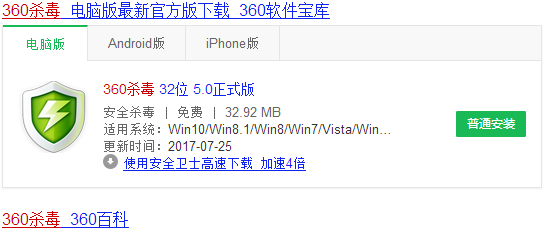
无法显示(图1)
安装好后,点击360杀毒软件,运行。
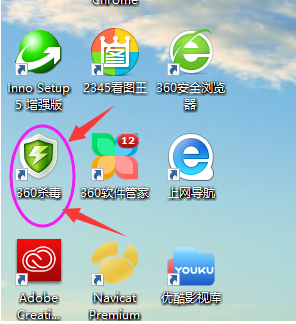
无法显示(图2)
点击“快速扫描”按钮,进行扫描电脑里可能存在的病毒。
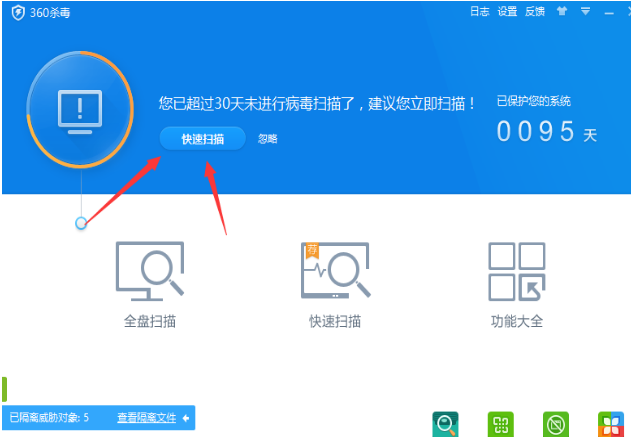
无法显示(图3)
等扫描结束后,在项目下列中,找到“隐藏文件夹设置被禁用”的项目。
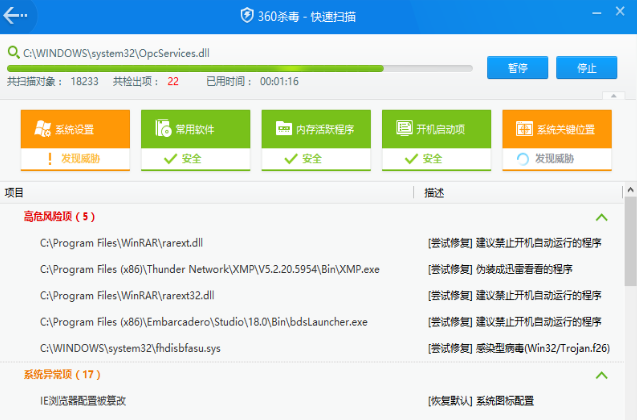
无法显示(图4)
扫描结束后,点击“立即处理”。360就会修复可疑程序和病毒。
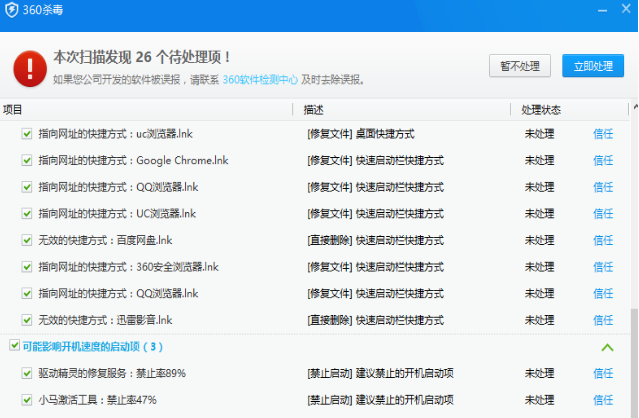
无法显示(图5)
待成功处理所有发现项目后,点击“确定”
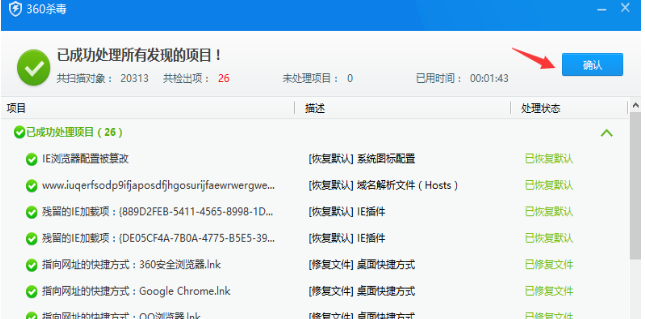
无法显示(图6)
在该界面中,点击“返回”,回到首页界面。
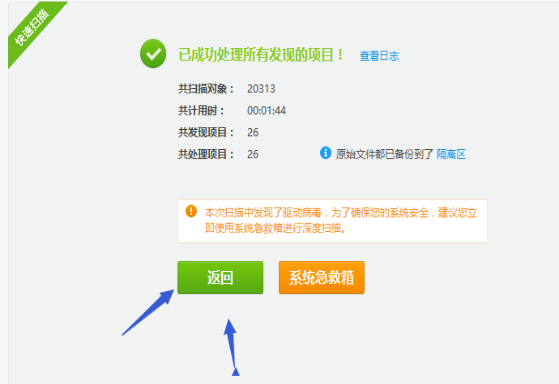
无法显示(图7)
在首页中,我们点击“全盘扫描”进行再一次彻底清理。
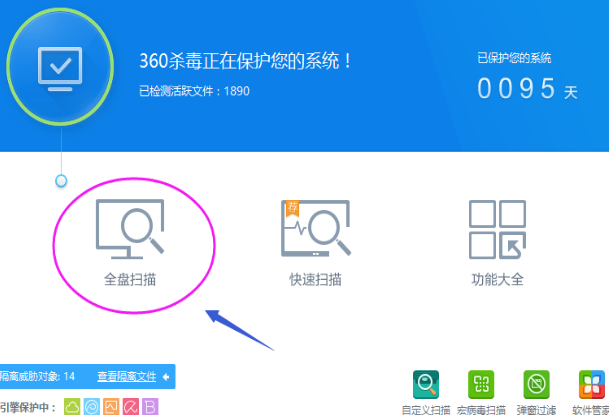
无法显示(图8)
点击“开始”,待扫描完成后,再点击“处理”即可。
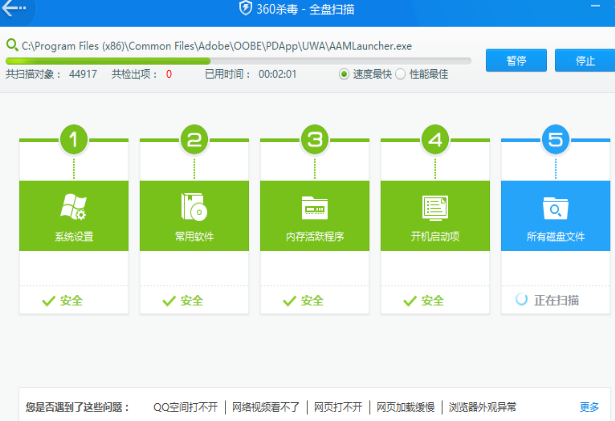
无法显示(图9)
以上就是无法显示隐藏文件的操作方法了。
猜您喜欢
- 电脑教程:话筒没声音怎么设置?设置话..2017/11/01
- 手机连接电脑只显示充电,详细教您怎么..2018/03/19
- activex不能创建对象的解决方案..2020/01/08
- 固态硬盘是什么,详细教您固态硬盘什么..2018/03/23
- 如何使用U盘进行win8装系统详细图解过..2017/04/22
- 制作U盘系统盘图文教程2017/03/23
相关推荐
- u盘pe系统是什么 2016-10-28
- 详细教您word格式刷怎么用 2018-10-25
- 优盘启动,详细教您U盘启动怎么设置.. 2018-07-24
- 简单消除电脑电流麦怎么调?.. 2019-12-27
- 水冷机箱,详细教您电脑水冷机箱的优缺.. 2018-04-04
- 电脑系统重装win8的步骤教程.. 2022-05-11




 粤公网安备 44130202001059号
粤公网安备 44130202001059号